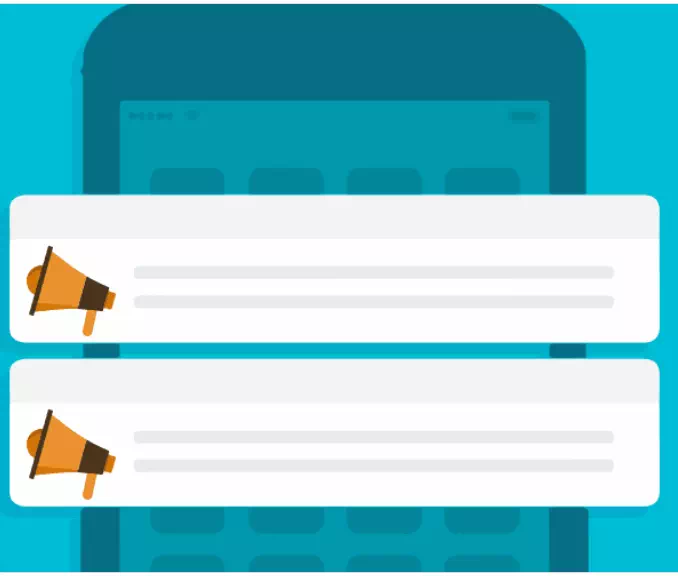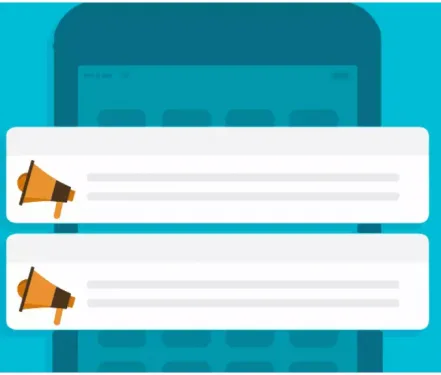Pehea e ālai ai i nā hoʻolaha hoʻonāukiuki a me nā hoʻolaha i nā noi a me nā pūnaewele
ʻO kekahi o nā hiʻohiʻona koʻikoʻi o nā smartphones ʻo ia ka hoʻolaha ʻana, ʻoiai ʻo kēia ʻenehana e hiki ai i ka mea hoʻohana ke loaʻa i nā ʻike koʻikoʻi a me nā mea hou a hiki i ka wā e hiki mai ai, ma kahi o ka ʻimi ʻana i kahi mea hou i kēlā me kēia noi a i ʻole pūnaewele āu e makemake ai.
ʻOiai he ala maikaʻi loa ka hoʻolaha ʻana e kiʻi i nā ʻatikala hou loa mai kahi pūnaewele, a i ʻole e ʻike i nā memo e hele mai ana i kahi noi kikoʻī, nui nā mea hoʻomohala e hoʻāʻo e hoʻohana hewa i kēia mau leka hoʻomaopopo, a ma kahi o nā mea hou e pono ai a makemake ʻia, loaʻa pinepine nā mea hoʻohana i nā mākaʻikaʻi e komo pū ana nā Ads. , a ʻo kekahi o kēia mau hoʻolaha hoʻolaha he kiʻi ponokala.
Ma kēia kumuhana, e wehewehe mākou i ke ala kūpono e hoʻopau ai i nā leka hoʻomaopopo. Inā paha e hele mai ana kēlā mau leka hoʻomaopopo mai kahi polokalamu hoʻonāukiuki a i ʻole mai kahi pūnaewele nona nā leka āu i ʻae hewa ai, aia mau ke ala e hoʻopau ai i nā hoʻolaha hoʻolaha hoʻolaha hoʻonāukiuki a hilahila paha.
Pehea e hooki ai i nā leka hoʻolaha mai nā polokalamu
I kēia mau lā, ua hoʻomaka nā polokalamu he nui, ʻoi aku ka poʻe i ʻae ʻole ʻia i nā hale kūʻai. ʻO kekahi o nā hiʻohiʻona maikaʻi loa ma ʻaneʻi ʻo Share IT, kahi app kaʻana like faila, a me SnapTube, nāna e hoʻoiho i nā wikiō mai nā pūnaewele.
No ka hoʻopau ʻana i nā leka hoʻomaopopo ma aneʻi, pono ʻoe e ʻike i ka app ke kuleana no nā hoʻolaha hoʻolaha ma kahi mua. Hiki ke hoʻokaʻawale ʻia ka app mai kāna ikona i ʻike ʻia ma ke kihi hoʻolaha, a i ʻole hiki iā ʻoe ke kaomi a paʻa i ka leka hoʻomaopopo e lawe mai i ka inoa o ka app kuleana.
ʻAʻole koʻikoʻi nā polokalamu e hoʻouna ana i nā leka hoʻomaopopo, no laila hiki ke hoʻopau i nā leka hoʻomaopopo i ka manawa hoʻokahi.
Ma hope o ka ʻike ʻana i ke kuleana no ka hoʻolaha hoʻolaha, e hahai i kēia mau ʻanuʻu:
Hoʻopau i nā leka hoʻomaopopo ma nā kelepona Android
Pehea e hoʻopau ai i nā leka hoʻomaopopo ma ka Android
- E wehe i ka app Settings mai ka papa kuhikuhi a i ʻole mai ka pahu hoʻolaha.
- E wehe i ka Apps koho.
- E ʻimi i ka polokalamu āu e makemake ai e hoʻopau i nā leka hoʻomaopopo a hele i kāna mau koho.
- Ma lalo o nā koho, kāomi i nā Notifications.
- E hoʻopau i nā ʻano hoʻolaha āpau a i ʻole ma muli o kāu makemake.
Hoʻopau i nā hoʻolaha a me nā hoʻolaha ma iPhone
- E hele i nā hoʻonohonoho.
- Kaomi ma ka koho Notifications.
- E ʻimi i ka app nona nā leka āu e makemake ai e hoʻopau a paʻi iā ia e hoʻonohonoho i kāna mau koho.
- Hoʻopau i nā leka hoʻomaopopo ma ka hoʻopau ʻana i ke koho ʻAe i nā leka hoʻomaopopo.
Pehea e hooki ai i nā leka hoʻolaha a me nā hoʻolaha i hoʻouna ʻia e nā pūnaewele ma o kāu polokalamu kele pūnaewele
Hoʻomaopopo pinepine ʻia nā hoʻolaha pūnaewele e hoʻomaopopo i ka poʻe kākau inoa i nā kumuhana hou i paʻi ʻia, a i ʻole e hōʻike iā lākou i nā makana hou a i ʻole nā ʻike pono ʻē aʻe.
Ma ka ʻaoʻao ʻē aʻe, nui nā pūnaewele kaulana e hoʻohana i nā leka e hoʻouna ai i nā hoʻolaha a i ʻole nā loulou hoʻopunipuni a hoʻonāukiuki. Ke hilinaʻi pinepine nei kēia mau pūnaewele i nā mea hoʻohana e kaomi ana e ʻae i ka hoʻolaha hewa.
Ma keʻano laulā, maʻalahi ka hoʻopau ʻana i nā leka hoʻomaopopo pūnaewele, akā pono ʻoe e hoʻomanaʻo i ka inoa o ka pūnaewele i hoʻouna mua iā ʻoe i nā hoʻolaha makaʻala, ʻoiai ʻo ka inoa o ka pūnaewele e ʻike mau ʻia ma lalo o ka hoʻolaha.
Hoʻopau i nā hoʻolaha a me nā hoʻolaha ma ka polokalamu kele pūnaewele Google Chrome
- E wehe i ka papa kuhikuhi mai ka ʻekolu kiko kiko ikona ma ka piko o ka pale, a mai laila e komo i ka Settings.
- E ʻimi i ka koho hoʻonohonoho pūnaewele, a mai nā koho, kaomi ma luna o All Sites.
- E ʻike ʻoe i kahi papa inoa o nā pūnaewele āpau āu e ʻimi pinepine ai, ma waena o lākou, e ʻimi i ka pūnaewele kuleana no nā hoʻolaha makaʻala a paʻi iā ia.
- Ma lalo o ka palapala ʻae, e ʻike ʻoe i ka koho Notifications, kaomi ma luna e hoʻomau.
- Hoʻopau i ke koho hōʻike hōʻike.
Hiki iā ʻoe ke komo i ka pūnaewele i makemake ʻia, a laila kaomi i ka ikona ma ke ʻano o kahi padlock ma ka ʻaoʻao o ka inoa o ka pūnaewele. A laila koho i ka Site Settings a hoʻopau i nā ʻanuʻu e like me luna.
Ma ka polokalamu kele pūnaewele Mozilla Firefox
- E hele i ka pūnaewele e hoʻouna ana iā ʻoe i nā hoʻolaha hoʻolaha hoʻonāukiuki, a kaomi ma ka laka ikona ma ka ʻaoʻao o ka inoa pūnaewele.
- Kaomi iā Edit Site Settings.
- E kau i kahi hōʻailona ma ka ʻaoʻao o ke koho Notifications a laila kaomi i ke koho Clear.
Pehea ʻoe e pale ai i nā leka hoʻolaha?
He mea maʻalahi ka pane: Mai hoʻokomo i nā polokalamu ʻaoʻao ʻekolu a i ʻole nā polokalamu maikaʻi ʻole no ka hoʻohana hewa ʻana i nā leka hoʻomaopopo, a mai kipa aku i nā pūnaewele kānalua e like me nā pūnaewele hacking, nā kahua hoʻoiho maʻamau, a i ʻole nā pūnaewele porn.
Ma keʻano laulā, pono ʻoe e hoʻolohe i nā pūnaewele e noi ana iā ʻoe e ʻae i nā leka e hoʻouna ʻia i kāu kelepona. ʻOiai ʻo ka hapa nui o nā pūnaewele e mahalo i ka mea hoʻohana a hoʻouna wale i nā leka hoʻomaopopo o ka ʻike a lākou i ʻae ai, aia nā pūnaewele he nui i makemake e loaʻa kālā mai nā mea hoʻohana me ka hopohopo ʻole o ka hoʻonāukiuki a i ʻole ka hoʻopunipuni ʻana iā lākou.
Ma keʻano laulā, a inā ʻoe e ʻike i nā hoʻolaha makaʻala hoʻonāukiuki, ʻoi aku ka nui o nā ala a mākou i ʻōlelo ai ma luna nei e hoʻopau iā ʻoe a pale aku i ka pilikia a i ʻole ka hilahila.